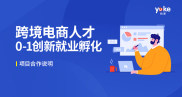Shopee如果没有设置物流渠道会怎么样
如果您在创建/编辑商品时没有激活物流渠道,则商品不能被保存。 在单个编辑/创建时:当卖家编辑/创建商品时没有激活物流渠道,则保存时会弹出错误信息。
如何开启物流渠道?
您需要完成以下两个步骤,才能开启物流渠道。
步骤一:开启商店的物流渠道
1.进入【卖家中心】,点击左上方的【物流设置】,点击物流渠道右侧的【箭头图示】,就可以对该物流渠道做进一步的设定。
2.您可以在此选择:
①是否开启这一物流渠道:开启之后,顾客才能在前台选择这一渠道。
②是否开启货到付款:这一选项仅会在支持货到付款(Cash On Delivery)的站点出现,目前包括印尼,越南,泰国,菲律宾和台湾站点。
③是否设为首选的物流方式:即商品默认的物流渠道。
步骤二:编辑个别商品的物流渠道
1.点击【卖家中心】——【我的商品】,进入个别商品的编辑页面,下拉找到【运费】,开启/关闭单个商品的物流渠道。
2.可以点击旁边的【铅笔图示】,您可选择承担运费或者使用前台这一渠道统一的运费。 若勾选“我会负担运费”选项,则表示这件商品包邮,那么邮费将由卖家支付。
3、如何批量设置商品物流渠道?如果您有多个商品需要设置物流渠道,可以进行批量设置。前往【卖家中心】——【我的商品 】——【批量工具 】,在批量工具的下拉菜单中选择批量上传功能。在下载模板中,选择基本模板并下载。
打开下载好的电子表格,开启对应支持的物流渠道,并且补充其他商品信息。 然后上传模板即可。
注意只有在商店设定中开启物流渠道后,该物流渠道才会显示在表格中。
4、如何批量更新商品物流渠道?如果您有多个商品需要更新物流渠道,可以进行批量更新。
前往【卖家中心】——【我的商品 】——【批量工具 】,在批量工具的下拉菜单中选择批量更新功能。然后选择运送资料模板,点击生成。
在每个渠道的“运送切换”这一列,可以在模板中对于商品的物流渠道进行切换。更新完之后再上传模板即可。
5、如果没有设置物流渠道会怎么样?如果您在创建/编辑商品时没有激活物流渠道,则商品不能被保存。
在单个编辑/创建时:当卖家编辑/创建商品时没有激活物流渠道,则保存时会弹出错误信息。
在批量编辑/创建时:未开启物流的商品在报错文件中会显示错误原因“请至少开启一个物流渠道”/“至少一个物流渠道应该被启用”。